在使用机械键盘时,灯光的设置是一个影响用户体验的重要因素,有时候我们可能希望关闭键盘上的灯光,以节省电量或者减少视觉干扰。对于一些没有设计特定的关闭按键的机械键盘来说,关闭灯光可能并不是那么容易。接下来我们将介绍一些常见的关闭机械键盘灯光的方法,帮助您更好地控制键盘的灯光亮度和颜色。
机械键盘灯如何关闭
步骤如下:
1.首先,按下机械键盘的【FN】+【lns(删除键右边第一个按键)】。

2.按了【FN】+【lns(删除键右边第一个按键)】键之后,键盘灯会亮起其他颜色。再次按键盘【FN】+【lns】键。

3.亮起其他颜色之后,再次按键盘【FN】+【lns】键。继续调整呼吸灯。

4.亮起其他颜色之后,再次按键盘【FN】+【lns】键。继续调整呼吸灯。

5.一直不停的按键盘【FN】+【lns】键,直到键盘灯熄灭为止。这样键盘灯就不会再亮起来了。

6.方法总结:
1、按键盘【FN】+【lns】键;
2、亮起其他颜色后再次按键盘【FN】+【lns】键;
3、再次按键盘【FN】+【lns】键;
4、反复操作,直到键盘灯熄灭位置;
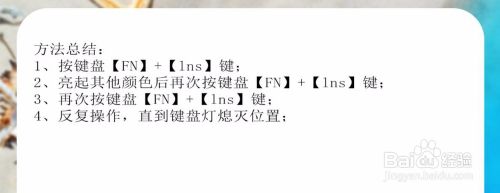
以上就是关闭手机机械键盘灯光的方法,请按照上述步骤进行操作,以解决类似情况。









